Giáo án Tin học 7 kì 1 - Trường THCS Giang Sơn
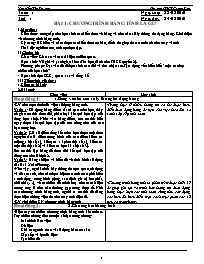
BÀI 1:CHƯƠNG TRÌNH BẢNG TÍNH LÀ GÌ?
I.Mục tiêu:
+ Kiến thức: cung cấp cho học sinh các kiến thức về bảng và nhu cầu xử lý thông tin dạng bảng. Giới thiệu về chương trình bảng tính.
+ Kỹ năng: HS hiểu và nắm được các kiến thức cơ bản, để từ đó giúp thao tác nhanh trên máy vi tính
+ Thái độ: nghiêm túc, tích cực học tập.
II.Chuẩn bị:
+ Giáo viên: Giáo án và các tài liệu có liên quan.
+ Học sinh: Vở ghi và sách giáo khoa (Tin học dành cho THCS quyển 2).
+ Phương pháp:- Đặt vấn đề để học sinh trao đổi và đưa nhận xét. Tận dụng vốn hiểu biết “ một cách tự nhiên của học sinh”
- Học sinh đọc SGK, quan sát và tổng kế
III.Tiến trình giờ dạy:
1.Kiểm tra bài cũ:
Bạn đang xem 20 trang mẫu của tài liệu "Giáo án Tin học 7 kì 1 - Trường THCS Giang Sơn", để tải tài liệu gốc về máy bạn click vào nút DOWNLOAD ở trên
Tuần : 1 Ngày soạn: 22/08/2010 Tiết : 1 Ngày dạy: 24/08/2010 BÀI 1:CHƯƠNG TRÌNH BẢNG TÍNH LÀ GÌ? I.Mục tiêu: + Kiến thức: cung cấp cho học sinh các kiến thức về bảng và nhu cầu xử lý thông tin dạng bảng. Giới thiệu về chương trình bảng tính. + Kỹ năng: HS hiểu và nắm được các kiến thức cơ bản, để từ đó giúp thao tác nhanh trên máy vi tính + Thái độ: nghiêm túc, tích cực học tập. II.Chuẩn bị: + Giáo viên: Giáo án và các tài liệu có liên quan. + Học sinh: Vở ghi và sách giáo khoa (Tin học dành cho THCS quyển 2). + Phương pháp:- Đặt vấn đề để học sinh trao đổi và đưa nhận xét. Tận dụng vốn hiểu biết “ một cách tự nhiên của học sinh” - Học sinh đọc SGK, quan sát và tổng kế III.Tiến trình giờ dạy: 1.Kiểm tra bài cũ: 2.Bài mới: Giáo viên Học sinh Hoạt động 1: 1.Bảng và nhu cầu xử lý thông tin dạng bảng: -GV nêu mục đích của việc sử dụng bảng tính. Ví dụ 1: Sử dụng bảng điểm tất cả các môn học, thầy cô giáo có thể theo dõi, phân loại kết quả học tập của từng học sinh. Nhìn vào bảng điểm, em có thể biết ngay được kết quả học tập của em cũng như của các bạn trong lớp. Ví dụ 2: Giả sử điểm tổng kết môn học được tính theo nguyên tắc là điểm trung bình của các điểm kiểm tra miệng ( hệ số 1), kiểm tra 15 phút (hệ số 1), kiểm tra một tiết (hệ số 2) và kiểm tra học kì ( hệ số 3). Em có thể lập bảng để theo dõi kết quả học tập của riêng em như ở hình 2. Ví dụ 3: Bảng số liệu và biểu đồ về tình hình sử dụng đất ở xã Xuân Phương. -Như vậy , ngoài trình bày thông tin trực quan, cô đọng và dễ so sánh, nhu cầu thực hiện các tính toán phổ biến ( tính tổng, trung bình cộng, xác định giá trị lớn nhất, nhỏ nhất,), vẽ các biểu đồ minh hoạ cho các số liệu tương ứng là nhu cầu thường gặp trong thực tế. Nhờ các chương trình bảng tính, người ta có thể dễ dàng thực hiện những việc đó trên máy tính điện tử. -GV giới thiệu KN chương trình bảng tính -Trong thực tế nhiều thông tin có thể được biểu diễn dưới dạng bảng để tiện cho việc theo dõi, so sánh, sắp xếp, tính toán -Chương trình bảng tính là phần mềm được thiết kế để giúp ghi lại và trình bày thông tin dưới dạng bảng, thực hiện các tính toán, cũng như xây dựng các biểu đồ biểu diễn một cách trực quan các số liệu có trong bảng. Hoạt động 2: 2.Chương trình bảng tính: -Hiện nay có nhiều chương trình bảng tính khác nhau. Tuy nhiên chúng đều có một số đặc trưng chung: +Màn hình làm việc +Dữ liệu +Khả năng tính toán và sử dụng hàm có sẵn +Sắp xếp và lọc dữ liệu: +Tạo biểu đồ a.Màn hình làm việc: -CH: Em hãy quan sát hình 4 SGK, giao diện của 3 chương trình bảng tính có gì giống nhau? -CH: Đặc trưng của của nó là gì? b.Dữ liệu: -GV: Chương trình bảng tính có khả năng lưu giữ và xử lí nhiều dạng dữ liệu khác nhau, trong đó có dữ liệu số ( ví dụ điểm kiểm tra), dữ liệu dạng văn bản ( ví dụ họ tên). c.Khả năng tính toán và sử dụng hàm có sẵn -GV: Với chương trình bảng tính, em có thể thực hiện một cách tự động nhiều công việc tính toán, từ đơn giản đến phức tạp. Khi dữ liệu ban đầu thay đổi thì kết quả tính toán được cập nhật tự động mà không cần phải tính toán lại. Ngoài ra, các hàm có sẵn rất thuận tiện để sử dụng khi tính toán, ví dụ như hàm tính tổng hay tính trung bình cộng của các số. d.Sắp xếp và lọc dữ liệu: -GV: Quan sát hình 1 và hình 5. Em thấy dữ liệu ở cột nào đuợc sắp xếp lại ? -Nếu sử dụng chương trình bảng tính để lập bảng điểm của lớp, giáo viên có thể sắp xếp học sinh theo các tiêu chuẩn khác nhau (ví dụ Điểm theo từng môn học hay theo Điểm trung bình) một cách nhanh chóng. Giáo viên cũng có thể lọc riêng từng nhóm học sinh giỏi, học sinh khá e.Tạo biểu đồ -GV: Nêu lại VD3 phần 1: Biểu đồ về tình hình sử dụng đất ở xã Xuân Phương. -Ngoài ra, với chương trình bảng tính em có thể trình bày dữ liệu dạng bảng theo nhiều cách khác nhau ( chọn phông chữ, căn chỉnh hàng, cột,) Em cũng có thể dễ dàng sửa đổi, sao chép nội dung các ô, thêm hoặc xoá các hàng, cột,.. HS quan sát hình4 SGK, trả lời. -Trên màn hình làm việc của các chương trình bảng tính thường có các bảng chọn, các thanh công cụ, các nút lệnh thường dùng và cửa sổ làm việc chính. -Chương trình bảng tính có khả năng lưu giữ và xử lí nhiều dạng dữ liệu khác nhau, trong đó có dữ liệu số ( ví dụ điểm kiểm tra), dữ liệu dạng văn bản ( ví dụ họ tên). -Với chương trình bảng tính, em có thể thực hiện một cách tự động nhiều công việc tính toán, từ đơn giản đến phức tạp. -Khi dữ liệu ban đầu thay đổi thì kết quả tính toán được cập nhật tự động mà không cần phải tính toán lại Cột: Điểm trung bình - Chương trình bảng tính có thể sắp xếp và lọc dữ liệu theo các tiêu chuẩn khác nhau. - Chương trình bảng tính còn có công cụ để tạo biểu đồ ( một trong những dạng trình bày dữ liệu cô đọng và trực quan). -Microsoft Excel là một trong những chương trình bảng tính được sử dụng rộng rãi. Trong chương trình náy em sẽ làm quen với chương trình bảng tính Microsoft Excel 3.Củng cố:Nhắc lại một số kiến thức vừa học. 1.Ích lợi của chương trình bảng tính là gi? A.Việc tính toán được thực hiện tự động; B.Khi các dữ liệu thay đổi thì các tính toán cũng được cập nhật tự động C.Có các công cụ giúp trình bày dữ liệu nổi bật và đệp mắt; D.Có thể dể dàng tạo ra các biểu đồ minh họa trực quan; E.Tất cả các ích lợi trên Hãy chọn phương án đúng. 2.Giao giữa hàng và cột được gọi là A.dữ liệu; B.trường C.ô D.công thức Hãy chọn phương án ghép đúng. 4.Hướng dẫn về nhà: Học bài, đọc trước phần 3,4 trang 7 sgk. Tuần :1 Ngày soạn: 23/08/2010 Tiết : 2 Ngày dạy: 26/08/2010 BÀI 1:CHƯƠNG TRÌNH BẢNG TÍNH LÀ GÌ? (Tiếp) I.Mục tiêu: + Kiến thức: cung cấp cho học sinh các kiến thức về màn hình làm việc của chương trình bảng tính và dữ liệu nhập vào trang tính.. + Kỹ năng: Học sinh hiểu và nắm được các kiến thức cơ bản, để từ đó giúp thao tác nhanh trên máy vi tính.. + Thái độ: nghiêm túc, tích cực học tập. II.Chuẩn bị: + Giáo viên: Giáo án và các tài liệu có liên quan. + Học sinh: Vở ghi và sách giáo khoa (Tin học dành cho THCS quyển 2). + Phương pháp: - Đặt vấn đề để học sinh trao đổi và đưa nhận xét. Tận dụng vốn hiểu biết “ một cách tự nhiên của học sinh” III.Tiến trình giờ dạy: 1.Kiểm tra bài cũ: HS1:Em hãy nêu nhu cầu việc xử lý thông tin dạng bảng? HS2: Nêu tính năng chung của các chương trình bảng tính? 2.Bài mới: Giáo viên Học sinh Hoạt động 1: 3.Màn hình làm việc của chương trình bảng tính -CH: Quan sát hình 6, em thấy màn hình làm việc của chương trình bảng tính có gì khác so với màn hình của chương trình soạn thảo văn bản mà em đã được học ở lớp 6? -Các cột của các trang tính được đánh thứ tự liên tiếp từ trái sang phải bằng các chữ cái bắt đầu từ A,B,C,Các kí tự này được gọi là tên cột. -Các hàng của trang tính được đánh thứ tự liên tiếp từ trên xuống dưới bằng các số bắt đầu từ 1,2,3Các số này được gọi là tên hàng. -Địa chỉ của một ô tính là cặp tên cột và tên hàng mà ô nằm trên đó. Ví dụ A1 là ô nằm ở cột A và hàng 1. -Khối là tập hợp các ô tính liền nhau tạo thành một vùng hình chữ nhật. Địa chỉ của khối là cặp địa chỉ của ô trên cùng bên trái và ô dưới cùng bên phải, được phân cách nhau bởi dấu hai chấm (:). Ví dụ C3:E7 là khối gồm các ô nằm trên các cột C,D,E và nằm trên các hàng 3,4,5,6,7 (h7) Ngoài các bảng chọn, thanh công cụ và các nút lệnh quen thuộc giống như của chương trình soạn thảo văn bản Word, giao diện này còn có thêm: -Thanh công thức: dùng để nhập, hiển thị dữ liệu hoặc công thức trong ô tính. -Bảng chọn Data (dữ liệu): gồm các lệnh dùng để xử lý dữ liệu. -Trang tính: gồm các cột và các hàng, vùng giao nhau giữa cột và hàng là ô tính ( gọi tắt là ô) dùng để chứa dữ liệu. Hoạt động 2: 4.Nhập dữ liệu vào trang tính a.Nhập và sửa dữ liệu: -CH: Nhập dữ liệu trong chương trình soạn thảo văn bản Word ta làm thế nào? -Nhập dữ liệu vào một ô của trang tính ta làm thế nào? -Thao tác nháy chuột chọn một ô được gọi là kích hoạt ô tính. Khi một ô tính được chọn (hay được kích hoạt), trên màn hình em sẽ thấy ô tính đó có viền đậm xung quanh. Dữ liệu nhập vào được lưu trong ô đang được kích hoạt. -CH: Để sửa dữ liệu trong chương trình Word ta là thế nào? (VD từ trời nắng: con trỏ soạn thảo ở trước chữ n hoặc sau chữ n thứ nhất trong từ nắng). -Trong chương trình bảng tính Excel ta sửa dữ liệu ntn? -Các tệp do chương trình bảng tính tạo ra thường được gọi là các bảng tính. b.Di chuyển trên trang tính: -CH: Để di chuyển trên vùng soạn thảo của chương trình soạn thảo văn bản ta làm tn? -Có mấy cách di chuyển trên trang tính là những cách nào? c.Gõ chữ việt trên trang tính -Nêu lại cách gõ văn bản chữ Việt trong chương trình soạn thảo văn bản Word. Nháy chuột vào vị trí cần soạn thảo văn bản và đưa dữ liệu vào từ bàn phím. -Em nháy chuột chọn ô đó và đưa dữ liệu vào từ bàn phím. Sau đó nhấn phím Enter để kết thúc việc nhập dữ liệu (hoặc chọn 1 ô tính khác). Dùng phím Backspace (ß) nếu con trỏ soạn thảo ở sau từ cần xoá hoặc phím Delete nếu con trỏ soạn thảo ở trước từ cần xoá. -Để sửa dữ liệu: nháy đúp chuột vào ô đó và thực hiện việc sửa chữa tương tự như việc soạn thảo văn bản. -Sử dụng các phím mũi tên, phím Home, phím End,...trên bàn phím hoặc sử dụng chuột. -Sử dụng các phím mũi tên trên bàn phím: nếu ô cần di chuyển tới ở gần ô đang được kích hoạt. Nháy chuột ở ô cần kích hoạt ( con trỏ chuột có hình chữ thập). -Sử dụng chuột và các thanh cuốn: Nếu ô cần kích hoạt nằm ngoài phạm vi màn hình, sử dụng các thanh cuốn để đưa vùng trang tính có chứa ô vào phạm vi màn hình và nháy chuột vào ô đó. -Tương tự như với chương trình soạn thảo văn bản để gõ các chữ đặc trưng của tiếng Việt (ă, ơ, đ,..và các chữ có dấu thanh) chúng ta cần có chương trình hỗ trợ gõ. -Hai kiểu gõ chữ Việt phổ biến hiện nay là kiểu TELEX và kiểu VNI. Quy tắc gõ chữ Việt có dấu trong Excel tương tự như quy tắc gõ chữ Việt có dấu trong chương trình soạn thảo văn bản mà em đã được học. 3.Củng cố: Câu hỏi: Giả sử ô A1 đang được kích hoạt. Em hãy cho biết cách nhanh nhất chọn ô H50. 4.Hướng dẫn về nhà: Học bài, trả lời câu hỏi trang 9 sgk. Tuần : 2 Ngày soạn: 28/08/2010 Tiết : 3 Ngày dạy: 31/08/2010 BÀI THỰC HÀNH 1: LÀM QUEN VỚI EXCEL I.Mục tiêu: + Kiến thức: Học sinh làm quen với chương trình bảng tính. + Kỹ năng: Thực hành thành thạo. + Thái độ: nghiêm túc, tích cực học tập. II. II.Chuẩn bị: + Giáo viên: Giáo án và chuẩn bị phòng máy. + Học sinh: Vở ghi và sách giáo khoa (Tin học dành cho THCS quyển 2). +Phương pháp:- Học sinh đọc SGK, quan sát và tổng kết III.Tiến trình giờ dạy: 1.Kiểm tra bài cũ: HS1: Giả sử ô A1 đang được kích hoạt. Hãy cho biết cách nhanh nhất để chọn ô H50. HS2: Ô tính đang được kích hoạt có gì khác bi ... . 2. Mét sè d¹ng biÓu ®å - BiÓu ®å cét: So s¸nh d÷ liÖu cã trong nhiÒu cét. - BiÓu ®å ®êng gÊp khóc: So s¸nh d÷ liÖu vµ dù ®o¸n xu thÕ t¨ng-gi¶m cña d÷ liÖu. - BiÓu ®å h×nh trßn: M« t¶ tØ lÖ cña gÝ trÞ d÷ liÖu so víi tæng thÓ. 3. T¹o biÓu ®å - Nh¸y nót lÖnh Chart Wizard. XHHT Chart Wizard. - Nh¸y nót Next trªn c¸c hép tho¹i vµ nh¸y nót Finish ®Ó kÕt thóc. a) Chän d¹ng biÓu ®å - Chart Types: Chän nhãm biÓu ®å. - Chart Sub-types: Chän d¹ng biÓu ®å trong nhãm. - Nh¸y Next ®Ó sang bíc 2. b) X¸c ®Þnh miÒn d÷ liÖu - Data Range: KiÓm tra miÒn d÷ liÖu vµ söa ®æi nÕu cÇn. - Series in: Chän d·y d÷ liÖu cÇn minh ho¹ theo hµng hay cét. - Nh¸y Next ®Ó chuyÓn sang bíc 3. c) C¸c th«ng tin gi¶i thÝch biÓu ®å - Chart title: Tiªu ®Ò. - Ctegory (X) axis: Chó gi¶i trôc ngang. - Value (Y) axis: Chó gi¶i trôc ®øng. - Nh¸y Next ®Ó sang bíc 4. d. VÞ trÝ ®Æt biÓu ®å - As a new sheet: Trªn trang tÝnh míi. - As object in: Trªn trang chøa DL. - Nh¸y Finish ®Ó kÕt thóc. D - Cñng cè (3’) - Cñng cè l¹i c¸c kiÕn thøc c¬n b¶n cña viÖc sö dông biÓu ®å trong ch¬ng tr×nh b¶ng tÝnh. - C¸ch chÌn biÓu ®å vµo v¨n b¶n Word. E - Híng dÉn häc ë nhµ (1’) - Híng dÉn HS vÒ «n bµi, ®äc tríc bµi thùc hµnh sè 9. V - Rót kinh nghiÖm - Häc sinh c¬ b¶n n¾m bµi tèt. - Thêi gian ®¶m b¶o Tuần : 28 Ngày soạn:24/03/10 Tiết : 54 T×nh bµy d÷ liÖu b»ng biÓu ®å (t2) I - Môc tiªu 1. KiÕn thøc - BiÕt môc ®Ých cña viÖc sö dông biÓu ®å. - Mét sè d¹ng biÓu ®å th«ng thêng. - C¸c bíc cÇn thiÕt ®Ó t¹o mét biÓu ®å tõ b¶ng d÷ liÖu. - Thay ®æi d¹ng biÓu ®å ®· t¹o, xo¸, sao chÐp biÓu ®å vµo v¨n b¶n Word. 2. Kü N¨ng - Thùc hiÖn thµnh th¹o c¸c thao t¸c víi biÓu ®å. 3. Th¸i ®é - H×nh thµnh th¸i ®é ham mª häc hái, yªu thÝch m«n häc. II - ChuÈn bÞ 1. Gi¸o viªn: Gi¸o tr×nh, Phßng m¸y. 2. Häc sinh: Nghiªn cøu tríc bµi häc ë nhµ. III - Ph¬ng ph¸p ThuyÕt tr×nh vµ thùc hµnh trªn m¸y. IV - TiÕn tr×nh bµi gi¶ng A. æn ®Þnh ( 1 phót ) B. KiÓm ra bµi cò ( kh«ng kiÓm tra ) C. Bµi míi ( 40 phót) Ho¹t ®éng cña GV H§ cña HS Ghi b¶ng GV: Giíi thiÖu c¸ch t¹o biÓu ®å trªn ch¬ng tr×nh b¶ng tÝnh Excel. GV: Híng dÉn HS c¸ch chän biÓu ®å phï hîp víi néi dung d÷ liÖu. - Híng dÉn HS c¸ch kiÓn tra miÒn d÷ liÖu. GV: Gi¶i thÝch cho HS c¸c th«ng tin trong biÓu ®å khi t¹o. GV: Khi t¹o biÓu ®å c¸c em cÇn biÕt vÞ trÝ n¬i ®Æt cña biÓu ®å. GV: Híng dÉn HS c¸c c¸ch chØnh söa biÓu ®å: - Thay ®æi vÞ trÝ. - Thay ®æi d¹ng biÓu ®å. - Xo¸ biÓu ®å. - Sao chÐp biÓu ®å vµo v¨n b¶n Word. HS: Quan s¸t vµ ghi chÐp. - Chó ý quan s¸t. - Quan s¸t vµ thùc hiÖn. HS: Chó ý l¾ng nghe vµ ghi chÐp. HS: Quan s¸t vµ ghi chÐp néi dung cÇn thiÕt. - Thc hµnh l¹i c¸c thao t¸c díi sù híng dÉn cña GV. 3. T¹o biÓu ®å - Nh¸y nót lÖnh Chart Wizard. XHHT Chart Wizard. - Nh¸y nót Next trªn c¸c hép tho¹i vµ nh¸y nót Finish ®Ó kÕt thóc. a) Chän d¹ng biÓu ®å - Chart Types: Chän nhãm biÓu ®å. - Chart Sub-types: Chän d¹ng biÓu ®å trong nhãm. - Nh¸y Next ®Ó sang bíc 2. b) X¸c ®Þnh miÒn d÷ liÖu - Data Range: KiÓm tra miÒn d÷ liÖu vµ söa ®æi nÕu cÇn. - Series in: Chän d·y d÷ liÖu cÇn minh ho¹ theo hµng hay cét. - Nh¸y Next ®Ó chuyÓn sang bíc 3. c) C¸c th«ng tin gi¶i thÝch biÓu ®å - Chart title: Tiªu ®Ò. - Ctegory (X) axis: Chó gi¶i trôc ngang. - Value (Y) axis: Chó gi¶i trôc ®øng. - Nh¸y Next ®Ó sang bíc 4. d. VÞ trÝ ®Æt biÓu ®å - As a new sheet: Trªn trang tÝnh míi. - As object in: Trªn trang chøa DL. - Nh¸y Finish ®Ó kÕt thóc. 4. ChØnh söa biÓu ®å a) Thay ®æi vÞ trÝ cña biÓu ®å - Thùc hiÖn thao t¸c kÐo th¶ chuét. b) Thay ®æi d¹ng biÓu ®å - Nh¸y mòi tªn ®Ó ë b¶ng chän B§. - Chän kiÓu biÓu ®å thÝch hîp. c) Xo¸ biÓu ®å - Nh¸y chuét trªn biÓu ®å vµ nhÊn phÝm Delete. d) Sao chÐp biÓu ®å vµo v¨n b¶n - Nh¸y chän biÓu ®å vµ nh¸y nót lÖnh Copy. - Më v¨n b¶n Word vµ nh¸y chuét nót lÖnh Paste. D - Cñng cè (3 phót) - Cñng cè l¹i c¸c kiÕn thøc c¬n b¶n cña viÖc sö dông biÓu ®å trong ch¬ng tr×nh b¶ng tÝnh. - C¸ch chÌn biÓu ®å vµo v¨n b¶n Word. E - Híng dÉn häc ë nhµ (1 phót) - Híng dÉn HS vÒ «n bµi, ®äc tríc bµi thùc hµnh sè 9. V - Rót kinh nghiÖm - Häc sinh c¬ b¶n n¾m bµi tèt. - Thêi gian ®¶m b¶o - Häc sinh thùc hµnh nghiªm tóc vµ thùc hµnh tèt trªn m¸y tÝnh Tuần : 28 Ngày soạn:24/03/10 Tiết : 55,56,57 Bµi thùc hµnh 9 T¹o biÓu ®å ®Ó minh ho¹ I - Môc tiªu 1. KiÕn thøc - ¤n l¹i c¸ch nhËp c¸c c«ng thøc vµ hµm vµo « tÝnh. - Thùc hiÖn ®îc c¸c thao t¸c t¹o biÓu ®å ®¬n gi¶n. 2. Kü N¨ng - Thùc hiÖn thµnh th¹o thao t¸c vÏ biÓu ®å, c¸c c¸ch tÝnh to¸n trong « tÝnh. 3. Th¸i ®é - H×nh thµnh th¸i ®é nghiªm tóc, chó ý trong thùc hµnh. - Cã ý thøc b¶o vÖ cña c«ng. II - ChuÈn bÞ 1. Gi¸o viªn: Gi¸o tr×nh, Phßng m¸y. 2. Häc sinh: Nghiªn cøu tríc bµi häc ë nhµ. III - Ph¬ng ph¸p - ThuyÕt tr×nh vµ thùc hµnh trªn m¸y. IV - TiÕn tr×nh bµi gi¶ng A. æn ®Þnh (1 phót) B. KiÓm ra bµi cò - KÕt hîp trong giê thùc hµnh. C. Bµi míi (40 phót) Ho¹t ®éng cña GV H§ cña HS Ghi b¶ng GV: Yªu cÇu HS më m¸y, khëi ®éng ch¬ng tr×nh b¶ng tÝnh Excel, nhËp d÷ liÖu vµo trang tÝnh nh h×nh 113. ? TÝnh cét Tæng céng ta lµm ntn? GV: Yªu cÇu HS thùc hiÖn t¹o biÓu ®å víi khèi d÷ liÖu A4:D9. ? §Ó cã ®îc d÷ liÖu nh h×nh 114 ta lµm ntn? GV: Yªu cÇu HS xo¸ cét Nam trong b¶ng d÷ liÖu. - Yªu cÇu tõng HS t¹o biÓu ®å víi d÷ liÖukhèi A4:A9 víi c¸c th«ng tin gi¶i thÝch trªn biÓu ®å. - Yªu cÇu HS t¹o míi biÓu ®å ®êng gÊp khóc víi khèi d÷ liÖu A4:C9. - Yªu cÇu HS ®æi biÓu ®å môc d cña BT1 thµnh biÓu ®å ®êng gÊp khóc. - Yªu cÇu HS so s¸nh kÕt qu¶ nhËn ®îc ë môc a. ? §Ó thay ®æi d¹ng biÓu ®å ta lµm ntn? - Yªu cÇu HS thay ®æi d¹g biÓu ®å nh h×nh 116. ? §Ó xo¸ cét ta lµm ntn? - Yªu cÇu HS thùc hiÖn thao t¸c xo¸ cét ®Ó cã trang tÝnh nh h×nh 117. GV : Yªu cÇu HS t¹o biÓu ®å h×nh trßn trªn c¬ së d÷ liÖu cña khèi A4:B9. - Yªu cÇu HS ®æi biÓu ®å nhËn ®îc thµnh biÓu ® ®êng gÊp khóc vµ biÓu ®å cét. ? §Ó lu b¶ng tÝnh ta lµm ntn? GV: Yªu cÇu HS më b¶ng tÝnh “B¶ng ®iÓm líp em” ®· lu trong bµi thùc hµnh 7. GV: Yªu cÇu HS tÝnh ®iÓm trung b×nh theo tõng m«n. - Yªu cÇu HS t¹o biÎu ®å cét ®Ó minh ho¹ §TB cña c¸c m«n häc. ? §Ó sao chÐp biÓu ®å trªn trang tÝnh vµo Word ta lµm ntn? - Yªu cÇu HS thùc hiÖn thao t¸c sao chÐp sang Word. HS: Më m¸y tÝnh, khëi ®éng Excel vµ nhËp d÷ liÖu vµo trang tÝnh. =SUM(B5,C5) HS: Thùc hµnh theo yªu cÇu cña gi¸o viªn. HS: Tr¶ lêi. HS: Thùc hiÖn thao t¸c xo¸ cét. HS: T¹o míi biÓu ®å ®êng gÊp khóc. - §æi biÓu ®å môc d bµi tËp 1 thµnh biÓu ®å ®êng gÊp khóc. HS: Quan s¸t so s¸nh vµ nhËn xÐt. HS: Tr¶ lêi. HS: Thùc hiÖn theo yªu cÇu. HS: Tr¶ lêi. HS: Lµm theo yªu cÇu cña GV. HS: Thùc hiÖn thao t¸c ®æi biÓu ®å. HS: Tr¶ lêi. HS: Lµm theo yªu cÇu. HS: Tr¶ lêi. HS: Tr¶ lêi. HS: Thùc hµnh theo yªu cÇu cña GV. 1. Bµi tËp 1 a) NhËp d÷ liÖu =SUM(B5,C5) b) T¹o biÓu ®å víi d÷ liÖu khèi A:D9 c) Thùc hiÖn c¸c thao t¸c ®Ó cã trang tÝnh nh h×nh 114 d) T¹o biÓu ®å víi d÷ liÖu khèi A4:C9 2. Bµi tËp 2 a) T¹o biÓu ®å ®êng gÊp khóc víi d÷ liÖu khèi A 4:C9 b) Thay ®æi d¹ng biÓu ®å c) Thay ®æi d¹ng biÓu ®å d) Xo¸ cét e) T¹o biÓu ®å h×nh trßn g) Lu b¶ng tÝnh 3. Bµi tËp 3 a) TÝnh §TB theo tõng m«n häc cña c¶ líp vµo hµng díi cïng cña danh s¸ch d÷ liÖu b) T¹o biÓu ®å h×nh cét c) Sao chÐp biÓu ®å ®îc t¹o trªn trang tÝnh vµo v¨n b¶n Word D.Cñng cè: - Tr×nh bµy c¸c bíc Thay ®æi d¹ng biÓu ®å. - C¸c bíc diÒn c¸c th«ng tin gi¶i thÝch biÓu ®å. E. Híng dÉn vÒ nhµ: - TiÕt sau kiÓm tra 15 phót thùc hµnh. - §äc tríc bµi míi Häc vÏ h×nh häc ®éng víi GeoGebra PHÂN PHỐI CHƯƠNG TRÌNH LỚP 7 THCS MÔN TIN HỌC Cả năm : 37 tuần = 70 tiết Học kỳ I : 18 tuần x 2 tiết/tuần = 36 tiết 1 tuần dự phòng ôn tập 2 tiết Học kỳ II : 14 tuần x 2 tiết/tuần = 34 tiết 1 tuần dự phòng ôn tập 2 tiết I. PHÂN PHỐI CHƯƠNG TRÌNH *Phân phối chương trình Tổng quát: Nội dung Thời lượng Chương 1. Bảng tính điện tử 42 (18, 22, 2) Chương 2. Phần mềm học tập 16 (8, 8, 0) Ôn tập 4 Kiểm tra 8 Cộng 70 *Phân phối chương trình Chi tiết: T u ầ n HỌC KỲ I Phần 1. Bảng tính điện tử 42(18, 22, 2) Tiết Tên bài dạy 1 1,2 Bài 1. Chương trình bảng tính là gì? 2 3,4 Bài thực hành 1: Làm quen với Excel 3 5, 6 Bài 2: Các thành phần chính và dữ liệu trên trang tính. 4 7, 8 Bài thực hành 2: Làm quen với các kiểu dữ liệu trên trang tính 5 9,10 Luyện gõ phím bằng Typing Test 6 11, 12 Luyện gõ phím bằng Typing Test (tt) 7 13, 14 Bài 3: Thực hiện tính toán trên trang tính 8 15, 16 Bài thực hành 3: Bảng điểm cho em 9 17, 18 Bài 4: Sử dụng các hàm để tính toán 10 19, 20 Bài thực hành 4: Bảng điểm của lớp em 11 21 Bài tập 22 Kiểm tra (1tiết) 12 23,24 Học địa lí với Earth Explorer 13 25, 26 Học địa lí với Earth Explorer 14 27, 28 Bài 5: Thao tác với bảng tính 15 29, 30 Bài thực hành số 5. Bố trí lại trang tính của em 16 31 Bài tập 32 Kiểm tra thực hành( 1tiêt) 17 33, 34 Ôn tập 18 35, 36 Kiểm tra học kỳ I 19 Ôn tập cuối học kỳ I Ôn tập cuối học kỳ I T u ầ n HỌC KỲ II Phần 2: Phần mềm học tập 29(15, 12, 2) Tiết Tên bài dạy 20 37, 38 Bài 6. Định dạng trang tính 21 39,40 Bài thực hành 6.Định dạng trang tinh 22 41, 42 Bài 7.Trình bày và in trang tính 23 43,44 Bài thực hành 7.In danh sách lớp em 24 45, 46 Bài 8.Sắp xếp và lọc dữ liệu 25 47, 48 Bài thực hành 8. Ai là người học giỏi T u ầ n HỌC KỲ II Phần 2. Phần mềm học tập 16(8, 8, 0) Tiết Tên bài dạy 26 49 Học toán với Toolkit Math 50 Học toán với Toolkit Math 27 51 Học toán với Toolkit Math 52 Kiểm tra một tiết 28 53 Bài 9. Trình bày dữ liệu bằng biểu đồ 54 Bài 9. Trình bày dữ liệu bằng biểu đồ 29 55 Bài thực hành 9: Tạo biểu đồ để minh họa 56 Bài thực hành 9: Tạo biểu đồ để minh họa 30 67 Bài thực hành 9: Tạo biểu đồ để minh họa 68 Bài thực hành 9: Tạo biểu đồ để minh họa 31 59, 60 Học vẽ hình học động với GeoGebra 32 61 Học vẽ hình học động với GeoGebra 62 Bài thực hành 10: Thực hành tổng hợp 33 63, 64 Bài thực hành 10: Thực hành tổng hợp 34 65 Bài thực hành 10: Thực hành tổng hợp 66 Kiểm tra thực hành (1 tiết) 35 67, 68 Ôn tập 36 69, 70 Kiểm tra học kỳ II 37 Ôn tập cuối năm Ôn tập cuối năm II.QUI CHẾ ĐIỂM MÔN TIN HỌC 7 Miệng 15 phút 1 tiết Học kỳ I 1 2 2 Học kỳ II 1 2 2 PHƯƠNG PHÁP HỌC BỘ MÔN TIN HỌC 7 Đồ dùng cần có: Sgk, SBT, 1 cuốn vở ghi bài và làm bài tập. Để nắm vững kiến thức, HS cần học thuộc lí thuyết SGK, kết hợp rèn kĩ năng thực hành. - Làm các dạng Bài tập ở SGK, đồng thời các bài tập SBT ````````````````````````````````````````````````````````````````````````````````````````````````````````````
Tài liệu đính kèm:
 GAtin7 chon HKI.doc
GAtin7 chon HKI.doc





